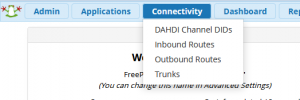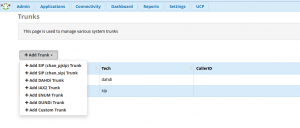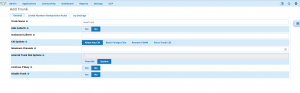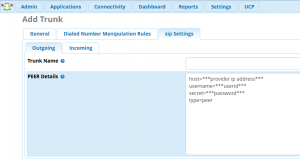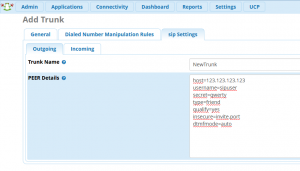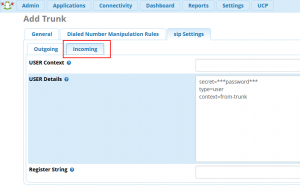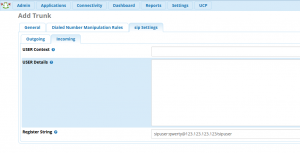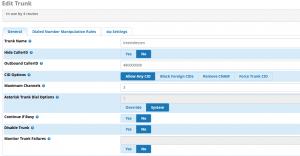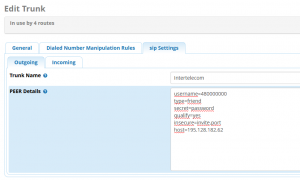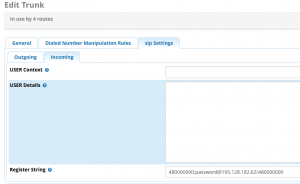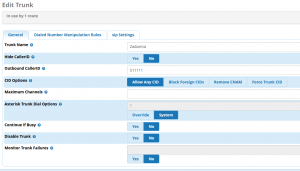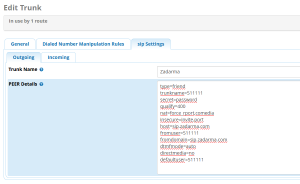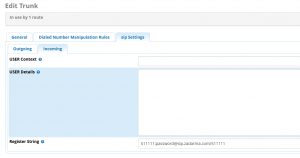Ранее, мы разобрали процесс добавления внутренних номеров.
http://vinogradov.iptel.od.ua/dobavlenie-vnutrennix-nomerov-ekstnshenov-v-freepbx/
В этой статье рассмотрим процесс добавления транка (для примера добавим и настроим SIP транк).
SIP транк - это канал связи между офисной АТС и провайдером IP-телефонии, в отличие от обычного SIP-аккаунта, позволяет подать абоненту не один телефонный номер, а целый канал связи с любым необходимым количеством номеров.
Прежде всего необходимо перейти в раздел Connectivity -> Trunks.
После этого попадаем на экран со списком всех транков, зарегистрированных на АТС. Для добавления нового нажимаем Add Trunk -> Add SIP (chan_sip) Trunk.
После этого попадаем в окно настройки транка.
В это окне необходимо ввести имя транка, в поле Trunk Name. Также в поле Outbound CallerID можно прописать номер, который будет подставляться как номер звонящего для всех вызовов с этого транка. Также в поле Maximum Channels можно ограничить число каналов для данного транка. После этого переходим во вкладку Sip Settings
Здесь необходимо также ввести имя транка. А также вести его настройки:
Имя пользователя
Пароль
Сервер для подключения
Также, при необходимости можно ввести дополнительные настройки, например
Если для данного транка необходима регистрация на сервере (например, для входящих звонков), переходим в раздел Incoming
Здесь необходимо удалить все в поле User Details, и в поле Register string ввести строку регистрации в виде
username:password@sip-server/username
Например
После чего нажимаем на кнопку Submit и Apply Config. На этом настройка транка завершена. В консоли Asterisk можно посмотреть его состояние.
----------------------------------------------------------------------
Настройка SIP транка Интертелеком
Для настройки транка на провайдер Интертелеком, следует помнить, что данный оператор разрешает в качестве CallerID передавать только выданный при заключении договора, следовательно, при настройке транка в поле Outbound CallerID необходимо внести данный номер
Далее в поле Outgoing необходимо ввести следующие опции
username=480000000
type=friend
secret=password
qualify=yes
insecure=invite,port
host=195.128.182.62
И в секции Incoming прописываем строку регистрации
----------------------------------------------------------------------
Настройка SIP транка Zadarma
Для Zadarma также необходимо прописывать Outbound CallerID
Далее в поле Outgoing необходимо ввести следующие опции
type=friend
trunkname=511111
secret=password
qualify=400
nat=force_rport,comedia
insecure=invite,port
host=sip.zadarma.com
fromuser=511111
fromdomain=sip.zadarma.com
dtmfmode=auto
directmedia=no
defaultuser=511111
И в секции Incoming прописываем строку регистрации